
Vovich Antonovich
0
1271
114
Daydream VR - la nouvelle plate-forme de réalité virtuelle de Google, est une expérience vraiment formidable, et à 80 $ pour le casque Daydream View, c'est certainement l'une des plus abordables. La seule limitation de Daydream est qu'il n'est disponible que sur le Google Pixel et la gamme de téléphones Moto Z, à partir de maintenant. Donc, si vous possédez l'un de ces appareils Android, voici comment configurer Daydream VR sur votre appareil:
Remarque: Ceci est un guide pour configurer le Daydream VR avec un appareil Daydream compatible. Pour consulter la liste des appareils compatibles, vous pouvez vous rendre sur le site Web de Daydream. Nous installons Daydream sur un Google Pixel.
Installation de l'application Daydream
Tout d'abord, vous devrez installer l'application Daydream à partir du Play Store. Si vous disposez d'un appareil compatible, vous pouvez simplement rechercher «Daydream» sur le Play Store et télécharger l'application sur votre appareil. Une fois que vous avez fait cela, il vous suffit de configurer l'application Daydream avec votre casque Daydream View, de coupler le contrôleur Daydream avec votre téléphone Android et vous êtes prêt à profiter d'un contenu de réalité virtuelle de haute qualité..
Téléchargez Daydream sur le Play Store (gratuit)
Configuration de l'application Daydream
Une fois que vous avez téléchargé l'application sur votre téléphone Android, vous devez la configurer avec votre casque Daydream View. Pour ce faire, suivez simplement les étapes ci-dessous:
1. Lancez l'application Daydream sur votre appareil Android. Il vous sera demandé de continuer avec votre compte Google. Vous pouvez continuer ou choisir un autre compte Google, si tu veux.
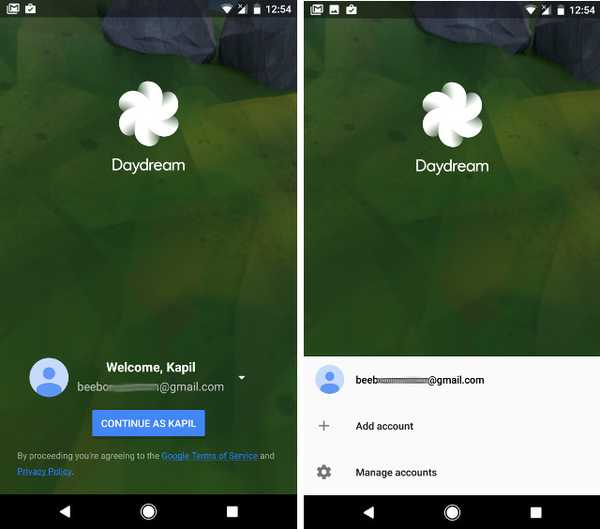
2. Ensuite, l'application confirmera que vous disposez d'un casque Daydream. Appuyez simplement sur "J'ai un casque".
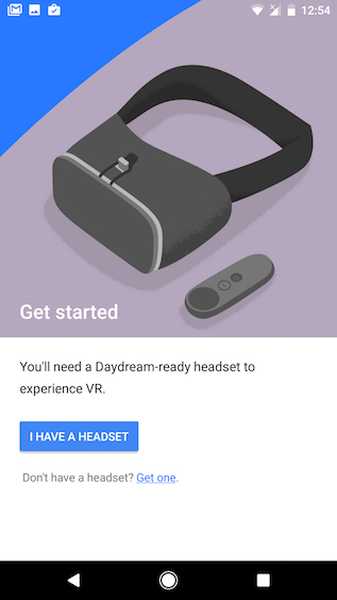
3. Vous serez ensuite redirigé vers quelques écrans qui détaillent comment régler la sangle du casque Daydream View, ainsi que certains précautions de base à prendre, tout en utilisant Daydream VR. Appuyez simplement sur "Prochain" sur ces pages pour continuer.
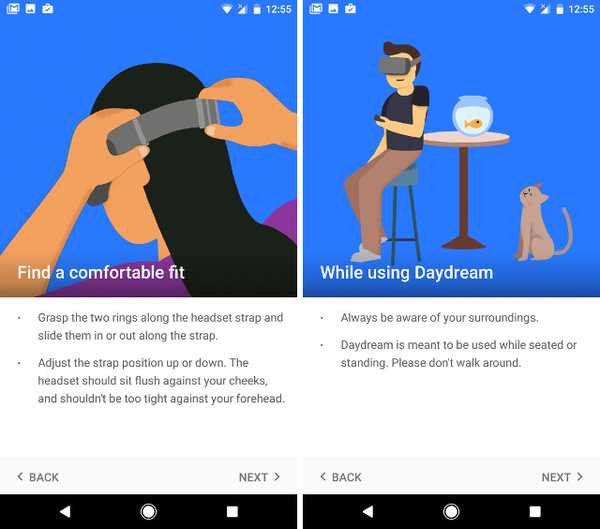
4. Ensuite, l'application télécharger des composants VR sur votre appareil Android. Ce processus peut prendre quelques minutes, selon la vitesse de votre connexion réseau, alors soyez patient. Une fois les composants téléchargés, vous serez peut-être invité à télécharger "Clavier Daydream", Appuyez simplement sur"D'accord", Et téléchargez le clavier depuis le Play Store.
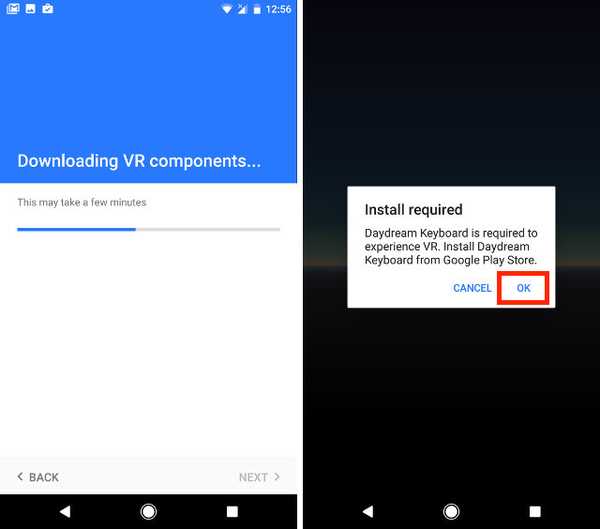
5. Il vous sera ensuite demandé de mettre à jour les autorisations pour l'application Daydream, appuyez sur OK et donnez-lui toutes les autorisations qu'il demande.
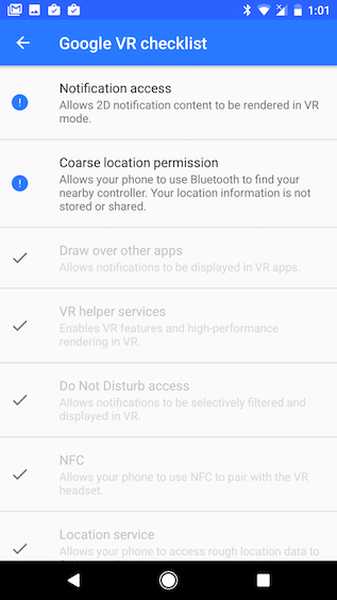
Le contrôleur Daydream
Avant de commencer à coupler la manette Daydream avec votre téléphone, vous devez connaître les différents boutons disponibles..
Sur le devant du contrôleur, en partant du haut, vous verrez:
1. Le Pavé tactile: vous pouvez faire glisser et cliquer sur ce pavé tactile pour interagir dans l'environnement VR.
2. Le Bouton d'application: La fonctionnalité de ce bouton peut varier en fonction de l'application que vous utilisez. Il peut être utilisé pour faire une pause, afficher des menus, etc..
3. Le Bouton d'accueil: Vous pouvez appuyer sur ce bouton pour revenir à la maison Daydream. Ou, vous pouvez appuyer et maintenir dessus pour recentrer votre vue.
Sur le côté, vous avez le Boutons d'augmentation du volume et de réduction du volume que vous pouvez utiliser pour régler le volume de votre expérience Daydream.
Couplage du contrôleur Daydream avec votre téléphone Android
Maintenant que l'application est essentiellement configurée et que vous connaissez les boutons disponibles sur le contrôleur Daydream, vous devrez l'associer à votre téléphone. Pour ce faire, procédez comme suit:
L'application Daydream vous demandera automatiquement d'activer votre manette. Simplement appuyez et maintenez sur le bouton «Accueil» sur votre manette, et il s'associera automatiquement avec votre téléphone. Une fois terminé, appuyez sur "Continuer"Et c'est tout, le contrôleur sera associé à votre appareil.
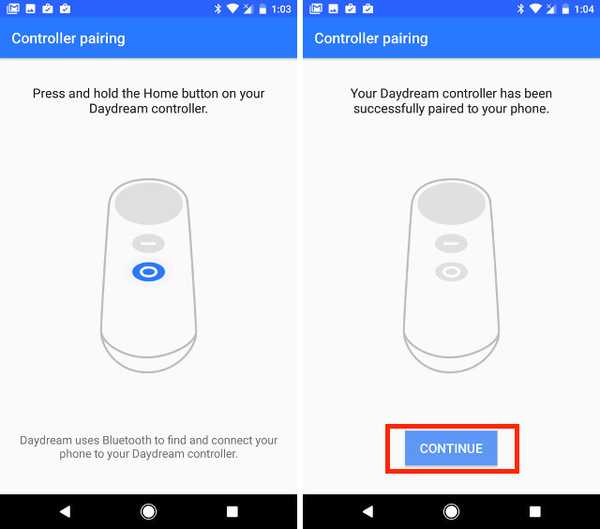
VOIR AUSSI: Google Pixel: ce qui le rend meilleur que les autres smartphones Android
Configurez facilement Daydream VR
Une fois ces étapes terminées, vous avez correctement configuré le casque et le contrôleur Daydream View avec votre téléphone Android compatible Daydream. Vous pouvez maintenant simplement insérer votre téléphone dans le casque Daydream View et suivre les instructions à l'écran pour apprendre à utiliser Daydream et à interagir avec divers objets dans la réalité virtuelle..
Maintenant que vous savez comment configurer Daydream, allez-y et profitez de votre voyage dans la réalité virtuelle. Partagez également vos réflexions sur Google Daydream et toute l'expérience de réalité virtuelle dans la section commentaires ci-dessous.















